Bagaimana Cara Menambahkan Produk ke Shopify? Panduan Langkah-demi-Langkah Sederhana
Diterbitkan: 2022-04-04Pasar eCommerce berkembang pesat. Memulai bisnis Anda di platform online adalah ide terbaik. Membuka toko eCommerce di Shopify adalah keputusan cerdas pertama. Situs web Shopify menciptakan lingkungan yang menjadikannya proses yang cepat dan mudah untuk mulai menghasilkan penjualan secara online.
Shopify menggunakan banyak template dan gambar & banyak plug-in dan add-on yang berharga untuk membuat situs web lebih mudah. Mulai unggah produk untuk dijual di Shopify dengan beberapa langkah sederhana sesegera mungkin.
Apa itu Shopify?
Shopify adalah salah satu platform eCommerce dengan host terbaik yang membantu pengguna memulai toko online mereka dengan mudah. Shopify mengelola semua kode sumber yang kompleks sehingga pengguna tidak perlu khawatir tentang hal teknis apa pun dan meluncurkan bisnis dengan mudah. Shopify menyediakan tutorial bagi pemula untuk menggunakan platform eCommerce. Dalam uji coba gratis 14 hari, pemula dapat mengunggah produk mereka yang tersedia di Shopify untuk menguji platform.
Cara Menambahkan Produk ke Shopify
Sekarang kami akan memberi Anda panduan terperinci tentang cara menambahkan produk ke Shopify . Berikut adalah panduan langkah demi langkah untuk menambahkan produk.
Langkah 1: Masuk ke Akun Shopify Anda
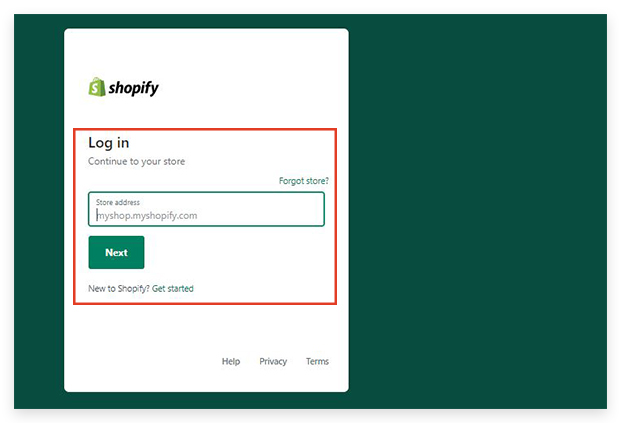
Langkah 1 hanya memasukkan detail login ke domain toko Shopify. Setelah memasukkan informasi login, klik “log-in”. Kemudian Anda akan mencapai dasbor Shopify untuk admin. Di sebelah kanan dasbor, klik tombol “Tambahkan produk Anda” untuk mulai menambahkan produk ke Shopify .
Langkah 2: Masukkan Detail Produk

Ini adalah bagian penting dari langkah-langkah untuk "menambahkan produk ke Shopify". Sekarang Anda harus memasukkan detail produk seperti judul, deskripsi, dan opsi lain seperti ukuran, warna, dll. Informasi produk yang harus Anda masukkan adalah: –
- Judul: – Judul produk berarti nama Produk. Nama produk harus pendek dan mudah diingat karena memudahkan Anda dan pelanggan Anda untuk menyebutnya. Seharusnya tidak memiliki semua detail produk dan Anda harus konsisten saat memberi nama produk Anda.
- Description: – Ini adalah bagian di mana Anda harus memasukkan deskripsi atau informasi rinci tentang produk Anda. Masukkan informasi yang menarik audiens target Anda, masukkan informasi berguna yang menunjukkan kepada pelanggan Anda bahwa produk itu layak dibeli. Konten adalah kunci untuk menarik pelanggan Anda, pastikan deskripsi harus kaya konten untuk mengesankan pelanggan Anda.
- Opsi: – Di layar sekarang Anda harus mencentang kotak “Produk ini memiliki opsi, seperti ukuran atau warna”. Kemudian itu akan menunjukkan kepada Anda opsi kosong seperti ukuran, warna, dan bahan dan Anda juga dapat menambahkan "opsi" sesuai dengan produk Anda seperti berat, transparansi, dll. Kemudian tambahkan nilai ke opsi ini. Setelah itu kemudian klik “selesai”.
- Vendor: – Di sini Anda harus memasukkan nama merek jika Anda menjual produk buatan sendiri kemudian masukkan nama merek Anda jika tidak masukkan nama pemasok atau produsen.
Langkah 3: Tambahkan Gambar untuk Produk
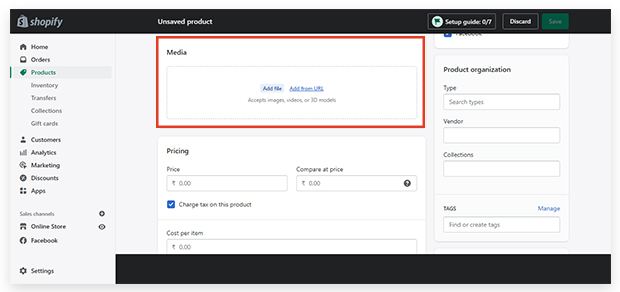
Setelah memasukkan semua deskripsi sekarang gulir ke bawah ke "gambar" dan klik "unggah gambar". Mulai unggah foto dari perangkat Anda. Anda harus mengunggah setidaknya 3-4 gambar produk Anda dari semua sudut agar pelanggan mendapatkan kepuasan. Gambar harus mengesankan dan sesuai dengan merek. Gambar yang benar memungkinkan pelanggan untuk melihat produk Anda. Hal penting lainnya adalah Anda harus menamai gambar produk Anda dengan sangat konsisten. Gunakan kata kunci SEO sehingga pelanggan menavigasi ke toko online Anda dengan mudah melalui mesin pencari.
Langkah 4:- Masukkan harga produk
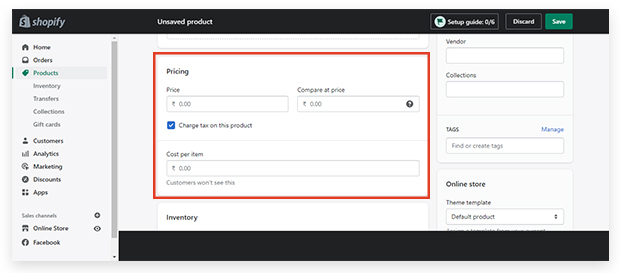
Berhati-hatilah saat menentukan harga produk Anda. Tidak boleh terlalu tinggi atau terlalu rendah, tetapkan harga sesuai dengan positioning merek Anda. Anda juga dapat memberikan penawaran diskon untuk produk Anda. Shopify memberikan pengaturan kepada penggunanya ketika pelanggan dapat menerapkan kode diskon. Anda juga dapat membandingkan harga dan biaya per item.
Langkah 5: – Masukkan informasi Inventaris
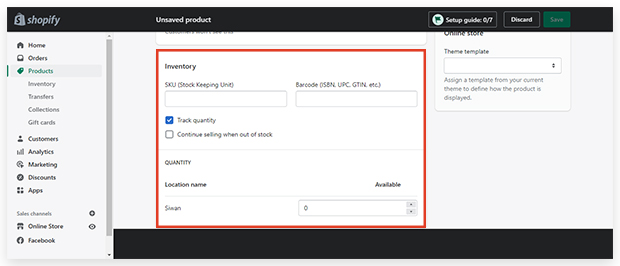
Sekarang masukkan informasi inventaris seperti SKU (Stock Keeping Unit), Barcode, dan Inventory Policy.
- SKU: – Artinya Unit Penyimpanan Stok. SKU adalah kode unik yang membantu Anda mengidentifikasi produk dalam perusahaan Anda. Setiap produk memiliki kode sendiri di toko Anda.
- Barcode: – Barcode adalah pengidentifikasi. Jika Anda seorang reseller atau Anda ingin menjual secara global. Pengidentifikasi unik ini menemukan informasi produk. Nomor Barang Perdagangan Global (GTIN) diperlukan di beberapa saluran sebelum produk diterbitkan. Ada jenis produk lain yang panjangnya bervariasi menggunakan UPC, EAN, dan ISBN; ini adalah aspek berbeda dari GTIN.
- Kebijakan inventaris: – Masukkan Kebijakan Inventaris yang diinginkan di bilah ini.
Langkah 6: – Tambahkan detail pengiriman
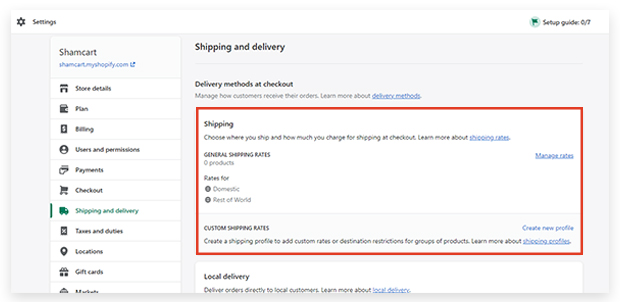
Pada langkah ini tambahkan detail pengiriman jika produk Anda memerlukan pengiriman. Anda dapat mencentang "produk ini memerlukan pengiriman". Setelah itu, masukkan detail seperti berat, Negara/Wilayah asal, kode HS (Harmonized System), dan Fulfillment Service.

- Berat: – Sekarang masukkan berat produk dan atur beratnya sebagai pound (lb), ons (oz), kilogram (kg), dan gram (g) sesuai dengan produk.
- Negara/Wilayah asal: – Negara/wilayah tempat produk Anda diproduksi.
- Kode HS (Sistem Harmonisasi): – Kode HS adalah kode yang digunakan untuk produk saat Anda menjual produk ke luar negeri. Dengan tarif yang sesuai akan diterapkan pada pesanan pelanggan.
- Layanan Pemenuhan : – Gulir ke bawah untuk melihat “Pemenuhan Pesanan Kustom” jika Anda menggunakan layanan pemenuhan dan klik “Tambah Layanan Pemenuhan”.
Langkah 7: – Tambahkan varian produk
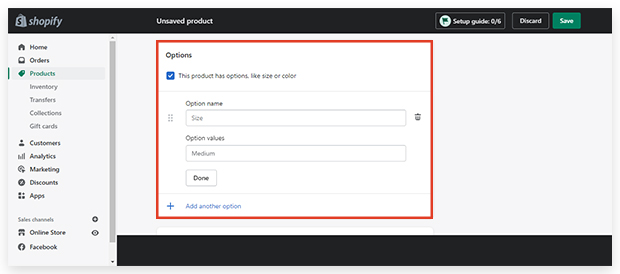
Tambahkan varian produk Anda. Sebuah produk memiliki sifat yang berbeda seperti ukuran, warna, dan berat. Anda dapat membuat hingga 100 varian dengan kombinasi properti yang berbeda. Misalnya, kaos dalam berbagai ukuran seperti kecil, sedang, besar, ekstra besar, dan dalam banyak warna seperti putih, biru, kuning, dll. Sehingga Anda dapat menggabungkan sifat-sifat kaos seperti kaos putih kecil. kaos atau kaos putih besar atau kaos kecil kuning atau kaos kecil biru. Tambahkan detail varian, lalu lihat pratinjau.
Langkah 8: – Pratinjau daftar SEO (Search Engine Optimizer)
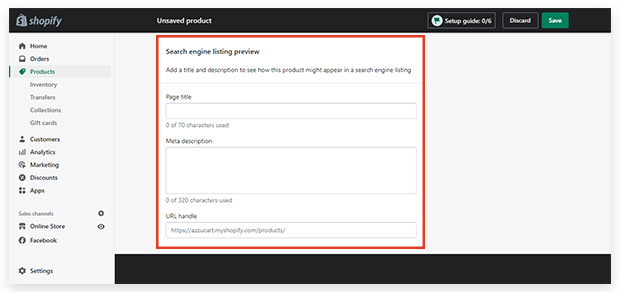
SEO akan membantu Anda mengarahkan pelanggan ke toko online Anda. Setelah memasukkan semua informasi yang relevan tentang produk Anda, memasukkan kata kunci untuk mesin pencari adalah tujuan untuk menarik pelanggan. Umumnya, Shopify secara otomatis menghasilkan deskripsi meta dan judul halaman. Klik "Edit SEO situs web" dan sekarang edit Judul Meta dan Deskripsi Meta Anda dengan kata kunci yang berguna yang akan muncul kepada pelanggan Anda saat mencari produk Anda.
- URL and Handle: – Di bagian ini, Anda dapat mengedit alamat situs web Anda. Di sini Anda dapat menambahkan kata kunci tetapi ingat URL tidak boleh berisi spasi.
Langkah 9: - Masukkan Ketersediaan Produk di Platform
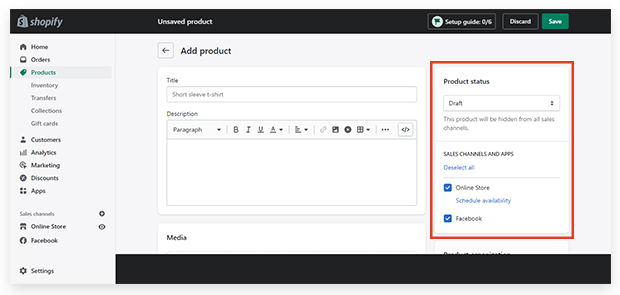
Di bagian ini, Anda dapat mengelola ketersediaan atau visibilitas produk Anda di berbagai platform. Anda dapat memilih platform penjualan tempat Anda ingin menampilkan produk Anda. Klik "kelola visibilitas saluran penjualan" dan centang opsi. Anda juga dapat mengatur waktu tertentu agar produk tertentu terlihat pada waktu itu.
Langkah 10:- Organisasi Produk
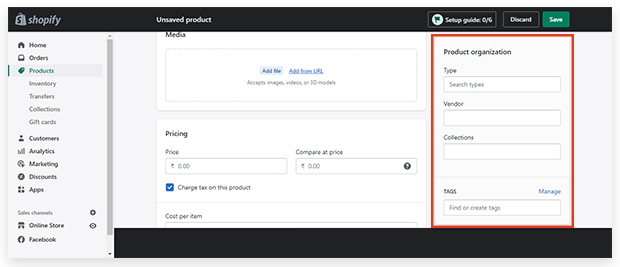
Sebuah produk dapat dipesan dengan metode yang berbeda.
- Jenis Produk: – Jenis produk yang digunakan untuk mengkategorikan produk Anda. Anda dapat membuat atau memasukkan jenis produk dengan mengklik kotak teks dan menyimpan. Ada beberapa jenis produk otomatis, Anda dapat memilih dan menyimpannya.
- Vendor: – Vendor adalah vendor produk, grosir, atau produsen produk Anda. Anda dapat memilih atau memasukkan vendor dari daftar.
- Koleksi: – Koleksi berarti kelompok produk Anda. Anda dapat menambahkan produk Anda ke daftar otomatis atau Anda dapat menambahkan manual koleksi sesuai dengan produk Anda. Cukup klik pada kotak teks koleksi dan masukkan.
- Tag: – Tag adalah kata kunci yang dapat dicari. Gunakan kata kunci yang berhubungan baik dengan produk Anda. Mereka membantu pelanggan Anda menemukan produk Anda secara online melalui opsi pencarian. Anda harus menambahkan setidaknya 5-6 tag untuk produk Anda.
Langkah 11:- Publikasikan produk dan tampilan Anda
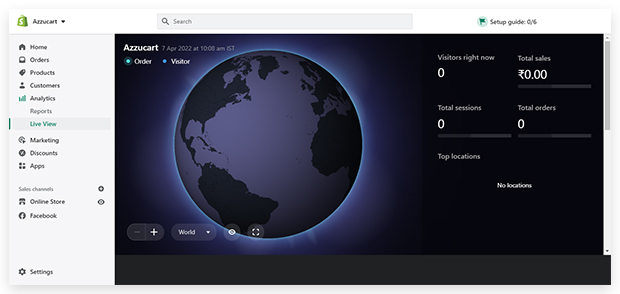
Ini adalah langkah terakhir sebelum menyimpan, cukup tinjau semua detail dan informasi yang telah Anda masukkan, lakukan tinjauan singkat, dan gulir ke atas dan ke bawah ke halaman. Sebelum mengklik tombol "Simpan Produk" di sebelah kanan layar, Shopify memungkinkan Anda melihat pratinjau produk Anda. Klik opsi "Lihat di situs web Anda" dan Anda akan melihat pratinjau produk Anda di situs web Anda. Anda dapat mengedit apa pun jika Anda menemukan sesuatu yang salah atau hilang dengan hanya pergi ke langkah pertama. Dan kemudian cukup klik tombol "Simpan".
Anda dapat mengedit detail produk Anda kapan saja. Untuk mengedit halaman, cukup masuk ke halaman admin Shopify Anda dan klik Produk lalu klik nama produk yang ingin Anda edit atau modifikasi. Ubah rincian yang sesuai, lalu klik Simpan.
Kesimpulan
Itu saja yang perlu Anda lakukan untuk menambahkan produk ke Shopify . Untuk membangun toko online Anda menambahkan produk Anda adalah salah satu langkah yang paling penting bagi Anda. Menambahkan produk ke Shopify tidak sulit jika Anda mengikuti panduan langkah demi langkah. Presentasikan versi terbaik produk Anda kepada pelanggan Anda dan buat mereka tahu dan menyukai apa yang Anda sediakan untuk mereka.
Menambahkan produk ke situs eCommerce mana pun bukanlah masalah besar. Anda hanya perlu mengikuti panduannya. Jika Anda memiliki produk yang tepat dan tempat yang tepat untuk mempublikasikannya, maka Anda mendapatkan penjualan dan pelanggan terbaik untuk produk Anda. Shopify adalah platform eCommerce terbesar sekarang. Ini menyediakan plug-in dan alat untuk pelanggannya. Pakar Shopify mengatakan, kami memahami apa yang diperlukan untuk membuat toko online yang hebat.
